Mac ve Windows PC'de M4V Dosyalarını Kırpmaya İlişkin En İyi 4 Yöntem
M4V dosyalarınızdan çok uzun parlak videolar mı oluşturmak istiyorsunuz? Genellikle gereksiz kısımlardan dolayı videolar çok uzun olur. Uzun tanıtımlar, krediler veya kurtulmak istediğiniz istenmeyen başlangıç ve bitiş bölümleri olabilir. M4V dosyaları Apple cihazlarında ve yazılımlarında yaygın olarak kullanılmasına rağmen, mevcut birçok video kesici bu formatı desteklemektedir.
Kullanmakta olduğunuz işletim sistemi ve cihaz ne olursa olsun, M4V dosyalarını kırp Zorluk olmadan. Bununla birlikte, burada en çok tercih edilen ve pratik M4V kesiciler listelenmiştir. Gönderinin tamamını okuyarak bu uygulamaları nasıl edinebileceğinizi ve kullanabileceğinizi öğrenin.
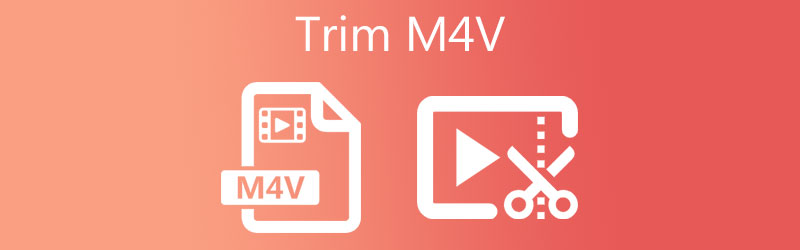
- Bölüm 1. M4V'yi Kırpmanın En İyi Kayıpsız Yolu
- Bölüm 2. M4V Çevrimiçi Nasıl Kırpılır
- Bölüm 3. M4V Düzelticilerin Karşılaştırılması
- Bölüm 4. M4V'yi Kırpma Hakkında SSS
Bölüm 1. M4V'yi Kırpmanın En İyi Kayıpsız Yolu
Vidmore Video Dönüştürücü Mac ve Windows PC'de bulunan herhangi bir formattaki videoları kesmek için güçlü bir uygulamadır. Videoları kırpmak için çeşitli seçenekler sunar. Bununla uzun tanıtımları kesip, ortadan ikiye bölüp kesiyor ve bitiş parçalarından kurtuluyorsunuz. Tercihlerinize bağlı olarak, izleme çubuğunu kullanarak kesmeyi seçebilir, süreyi girebilir, zamana veya ortalamaya göre birden çok segmente ayırabilirsiniz.
- Bölmek, kırpmak, birleştirmek veya silmek için araçlar alt kümesi.
- Bir M4V video dosyasından birden çok klibi kesin.
- Kaplamalar, filtreler, efektler, filigranlar vb. ile seçimlerde ince ayar yapın.
- M4V, MKV, MP4, AVI ve çok daha fazlası gibi neredeyse tüm video formatlarını destekler.
- HD ve 4K kalitesinde video desteği ile herhangi bir video formatına dönüştürün.

Bu harika M4V kesiciyi kullanarak M4V'nin nasıl kırpılacağına ilişkin prosedür aşağıdadır:
1. Adım. M4V Kesiciyi İndirin
Uygulamanın yükleyicisini edinerek başlayın. Yukarıdaki tercih ettiğiniz Ücretsiz İndir'i tıklamanız ve bilgisayarınıza kurmanız yeterlidir. Bundan sonra, kullanmaya başlamak için aracı başlatın. Arayüz aşağıdaki gibi görünmelidir.

2. Adım. M4V video dosyası ekleyin
Aracı açtıktan sonra Artı sembolüne tıklayın, M4V videosuna göz atın ve programa yükleyin. Videoyu kolayca yüklemek için isteğe bağlı olarak sürükle ve bırak özelliğini kullanabilirsiniz. Videoyu uygulamanın yükleme alanına sürükleyip bırakmanız yeterlidir.
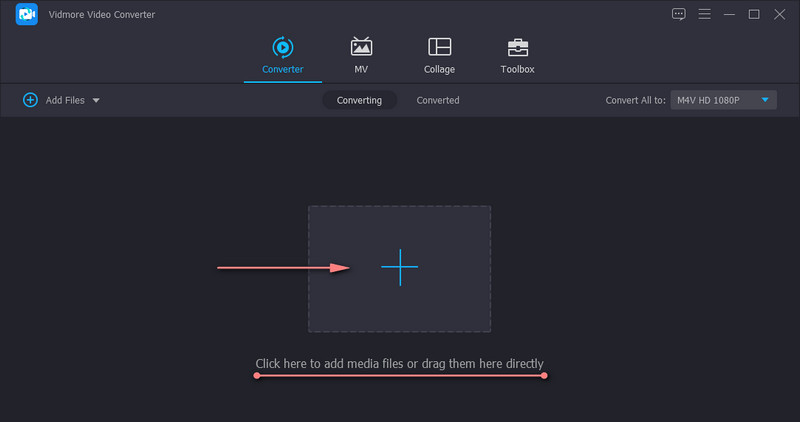
3. Adım. M4V videoyu kırpın
Video küçük resminden, Kesmek buton. Ardından, bir düzenleme arayüzü görünmelidir. Tıkla Hızlı Bölme Video dosyasını birden çok parçaya bölmek için sol alt kısımdaki düğmesine basın. Ardından ortalamaya mı yoksa zamana mı bölüneceğini seçin ve tıklayın. Bölünmüş. Ardından segmentlerin bir listesi görünecektir. Parçaların sırasını düzenleyebilir veya istenmeyen kısımları silebilirsiniz. Bundan sonra, işaretle Birleştir Tüm segmentleri birleştirmek için onay kutusu. Değişiklikleri onaylamak için Kayıt etmek buton.
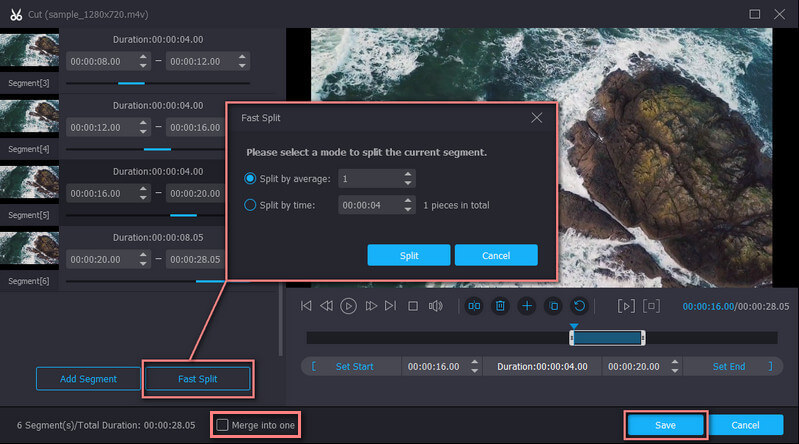
Adım 4. Son çıktıyı kaydedin
Bu sefer dosyayı başka bir formatta kaydedebilirsiniz. sadece şuraya git Profil menüsüne gidin ve Video sekmesinden tercih ettiğiniz video biçimini seçin. Ancak orijinal kalitesini korumak için aynı formatı seçmek en iyisidir. Ardından, değişiklikleri uygulamak için arayüzün altındaki Tümünü Dönüştür düğmesini tıklayın.
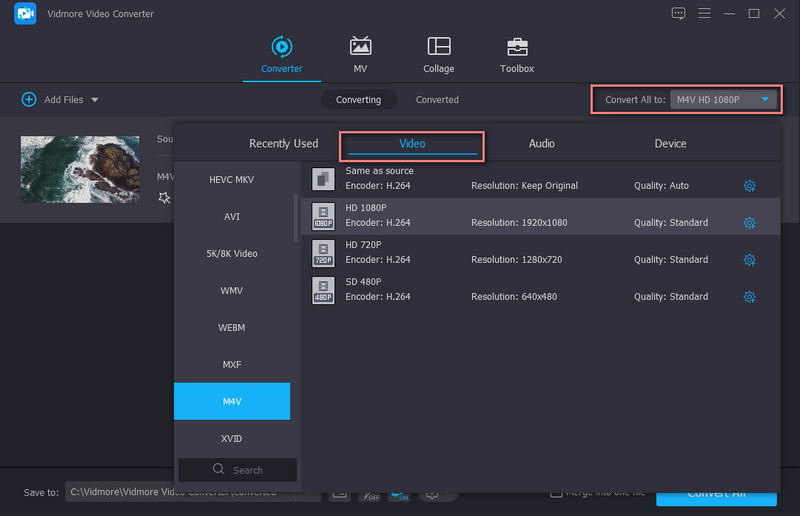
Bölüm 2. M4V Çevrimiçi Nasıl Kırpılır
Şimdi, M4V'yi çevrimiçi kırpıp kırpamayacağınızı da merak ediyor olabilirsiniz. Kesinlikle, çevrimiçi bir program kullanarak video dosyalarının kırpılmasını veya kesilmesini gerçekleştirebilirsiniz. Bu şekilde, bilgisayarınıza ek uygulamalar yüklemekle uğraşmanıza gerek kalmaz. Öte yandan, kullanmayı düşünebileceğiniz bazı web tabanlı çevrimiçi uygulamalar burada.
1. Aconvert.com
M4V'yi çevrimiçi kesmenize yardımcı olabilecek ilk çevrimiçi araç Aconvert.com'dur. M4V, MP4, MOV, WMV, vb. gibi destekleyici video formatlarını kesmenize olanak tanıyan yardımcı işlevler içeren tam özellikli bir video dönüştürme aracıdır. Aslında, 200M'ye kadar video dosyası boyutu yükleyebilirsiniz. Belirtilen dosya boyutunu aşan filmleri kesemez. M4V'yi online kesmek için aşağıdaki adımları takip edebilirsiniz.
Aşama 1. Aconvert.com'a gidin, ardından Video sol menü çubuğundaki bölüm.
Adım 2. Tıklayarak hedef M4V dosyanızı yükleyin. Dosya seçin sayfadan düğmesine basın.
Aşama 3. Ardından, girin Başlangıç konumu ve Süresi metin alanında belirtilen biçimi takip ederek zaman. Vurmak Sunmak Videoyu işlemek için
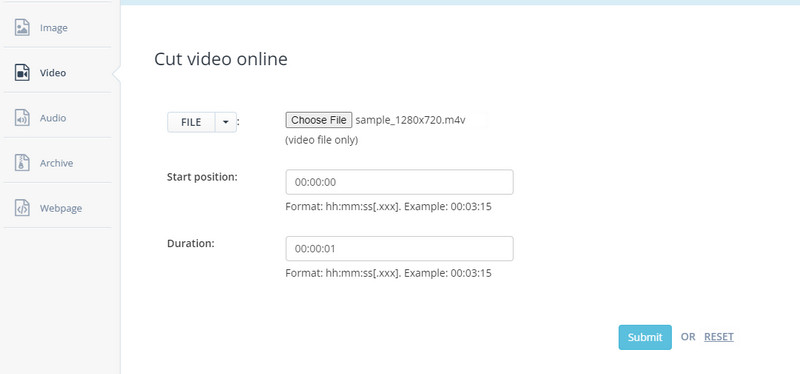
2. Video Araç Kutusu
M4V dosyalarını kırpmak için başka bir çevrimiçi uygulamayı kontrol etmek istiyorsanız, Video Araç Kutusu'nu kullanmak isteyebilirsiniz. Bu uygulama, videoları kesmek için gidon kullanır. Ayrıca istediğiniz gibi kesin bir zamanda kesebilirsiniz. Bu aracı ayrıca videoları ayrıştırmak, filigran, altyazı eklemek ve daha fazlasını yapmak için de kullanabilirsiniz. Bununla birlikte, 600MB ile sınırlı bir dosya boyutu sınırlaması da vardır. Aşağıda, M4V dosyalarının çevrimiçi olarak nasıl kırpılacağına ilişkin talimat kılavuzu bulunmaktadır.
Aşama 1. VideoToolbox web sitesini ziyaret edin. Yükleyebilmeniz için önce bir hesap açmanız gerekir. Ardından, şuraya gidin: Dosya Yöneticisi sol taraftaki menüden M4V videosunu yükleyin.
Adım 2. Yüklenen videoyu kontrol edin ve seçin Kes/Böl -den Eylemleri seçin Aşağıya doğru açılan menü.
Aşama 3. Bundan sonra, gidonları kullanarak kesilecek parçaları seçin veya süreyi girin. Ardından, tıklayın Dilim Kes videoyu aynı formatta tutmak veya dosyayı başka bir programa dönüştürmek ve dosyayı indirmek için diğerini seçin.
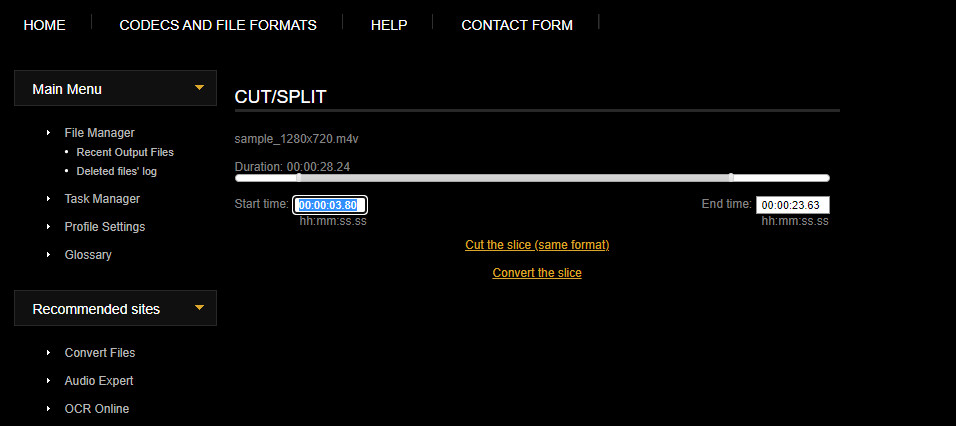
3. Çevrimiçi Video Kesici
Online Video Cutter, videoları kırpmanıza ve gereksiz parçaları kaldırmanıza yardımcı olabilecek başka bir araçtır. Bu araçla ilgili iyi olan şey, neredeyse tüm video formatlarını desteklemesidir. Kesmenin yanı sıra, kullanıcılar videoları kareye göre döndürebilir ve kırpabilir, video hızını, hacmini vb. ayarlayabilir. Tek dezavantajı, özellikle büyük bir dosya boyutuna sahip olduğunda videoların yüklenmesinin zaman almasıdır. Yine de, bir M4V dosyasını çevrimiçi olarak nasıl kesebileceğiniz aşağıda açıklanmıştır.
Aşama 1. Tarayıcınızda Online Video Cutter'ı başlatın ve tıklayın. Açık dosya M4V video yüklemek için.
Adım 2. Gidonu kullanarak kesmek istediğiniz zaman dilimini seçin.
Aşama 3. Vurarak kesimi tamamlayın. Kayıt etmek düğmesine basın ve çıktıyı indirin.
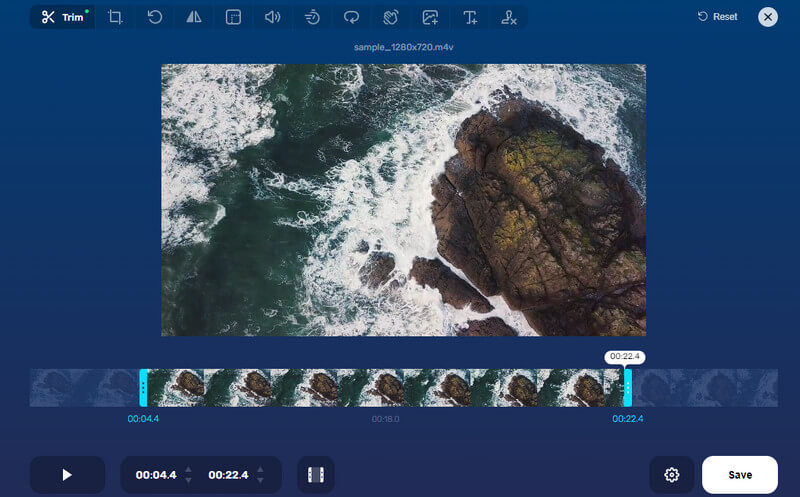
Bölüm 3. M4V Düzelticilerin Karşılaştırılması
Bu M4V düzelticilerin kapsamlı bir karşılaştırması için her bir aletin temel özelliklerini bir araya getiriyoruz. Aşağıdaki tabloyu kontrol edin.
- Vidmore Video Dönüştürücü
- Aconvert.com
- Video Araç Kutusu
- Çevrimiçi Video Kesici
| Sezgisel arayüz | Platform | Düzenleme Araçları |
| Windows ve Mac | Kes, kırp, döndür, kırp, altyazı ekle, filigran vb. | |
| ağ | Birleştir, kes, döndür, ped, kırp | |
| ağ | Kes, ayrıştırma, birleştirme, filigran ekleme, altyazı (kodlanmış) | |
| ağ | Kırp, kes, yeniden boyutlandır, döndür, çevir, vb. |
Bölüm 4. M4V'yi Kırpma Hakkında SSS
Premiere Pro'da M4V nasıl kırpılır?
Premiere destekçileri M4V dosyalarını kesmenize olanak tanır. M4V videolarını zaman çizelgesinde kırpabilirsiniz. Videoyu seçin ve sola ve sağa sürükleyerek başlangıç ve bitiş zamanlarını ayarlayın.
Yeniden kodlama olmadan M4V nasıl kırpılır?
M4V dosyalarını yeniden kodlamadan kırpmak istiyorsanız, Online Video Cutter bunu sizin için yapabilir. M4V dosyasını çevrimiçi uygulamaya yükleyin ve ayarlar menüsünden Yeniden kodlama yok seçeneğini açın. O zamana kadar, dosyayı yeniden biçimlendirmeden M4V dosyalarını kırpabilirsiniz.
Hangisi daha iyi, MP4 veya M4V?
M4V dosyaları genellikle iTunes tarafından yetkilendirilen bilgisayarlarla, özellikle de korumalı M4V dosyalarıyla sınırlıdır. MP4 ile ilgili olarak, çoğu oynatıcı ve cihaz bu formatı kabul eder. Dolayısıyla uyumluluk açısından MP4, M4V'den daha iyidir.
Sonuç
M4V videoları keserken, tüm bu çözümler M4V'yi kırp kolaylıkla. Ancak, son üç çözüm yalnızca internete bağlıdır. Daha da kötüsü, bu çevrimiçi araçları kullanırken filmlerin veya uzun videoların yüklenmesi zaman alacaktı. Genel olarak konuşursak, Vidmore Video Converter, M4V dosyalarını kesmek için en iyi seçimdir çünkü onu çevrimiçi veya çevrimdışı olarak kullanabilirsiniz. Ayrıca, kaliteli videolar elde etmenize yardımcı olacak akıllı araçlar ve işlevler vardır.
Video İpuçları
-
M4V'yi düzenle
-
Videoyu Kırp
-
M4V'yi dönüştür


